Кез-келген операциялық жүйеде қателер жинақталып, ерте ме, кеш пе жүйенің бұзылуына әкеліп соқтыратын әдеті бар. Жүйелік қателіктермен күресуге арналған Windows «қаруы» автоматты түрде қайта жүктеу құралы болып табылады. Сонымен қатар, кейде олардың себептерін білу үшін автоматты түрде қайта жүктеу функциясын өшіру керек.
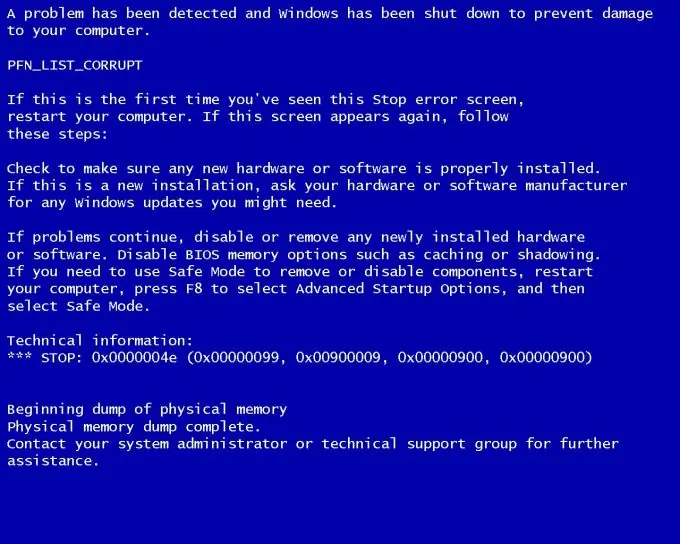
Нұсқаулық
1-қадам
Негізгі мәзірді ашу үшін жұмыс үстелінің экранының төменгі сол жақ бұрышында орналасқан «Пуск» батырмасын басыңыз және «Менің компьютерім» тармағын таңдаңыз.
2-қадам
«Менің компьютерім» өрісін тінтуірдің оң жағымен басып, қызмет мәзіріне қоңырау шалыңыз және «Сипаттар» бөліміне өтіңіз.
3-қадам
Ашылған «Жүйе сипаттары» терезесіндегі «Қосымша» қойындысына өтіңіз (Windows XP) немесе «Қосымша жүйелік параметрлер» тармағын таңдап, «Қосымша» қойындысына өтіңіз (Windows Vista / 7).
4-қадам
Негізгі жүйелік мәзірдің «Қосымша» қойындысының «Іске қосу және қалпына келтіру» бөліміндегі «Опциялар» батырмасын басыңыз.
5-қадам
Ашылған диалог терезесінде «Жүйенің сәтсіздігі» бөлімін таңдаңыз.
6-қадам
Компьютердің негізгі мәзіріндегі «Жүйенің сәтсіздігі» бөліміндегі «Автоматты түрде қайта қосу» өрісін алып тастаңыз.
Операцияның нәтижесі автоматты түрде қайта жүктеуді тоқтату немесе маңызды қате пайда болған кезде компьютерді өшіру және «өлімнің көгілдір экранының» пайда болуы (BSOD коды бар көк экран) болады.
Автоматты түрде қайта іске қосудан қорғау механизмін өшірудің немесе компьютерді өшірудің балама әдісі - командалық жол утилитасын пайдалану.
7-қадам
Windows-тың негізгі мәзірін шығару үшін Пуск батырмасын басыңыз.
8-қадам
«Барлық бағдарламалар» тармағын таңдап, «Аксессуарлар» бөліміне өтіңіз.
9-қадам
Негізгі менюдің «Стандартты» кіші бөлімінде «Пәрмен жолы» мәзірінің тармағын көрсетіңіз.
10-қадам
Ажырату кезеңінде өшіруді / а енгізіңіз.
11-қадам
/ Tnnn параметрін пайдаланып, компьютерді қайта қосудан немесе өшіруден бұрын күтуге болатын уақытты таңдаңыз. Оны 0-ден 600 секундқа дейін орнатуға болады. Әдепкі күту уақыты 30 секунд.
Бұл компьютерді қайта қосуды немесе өшіруді тоқтатады.






